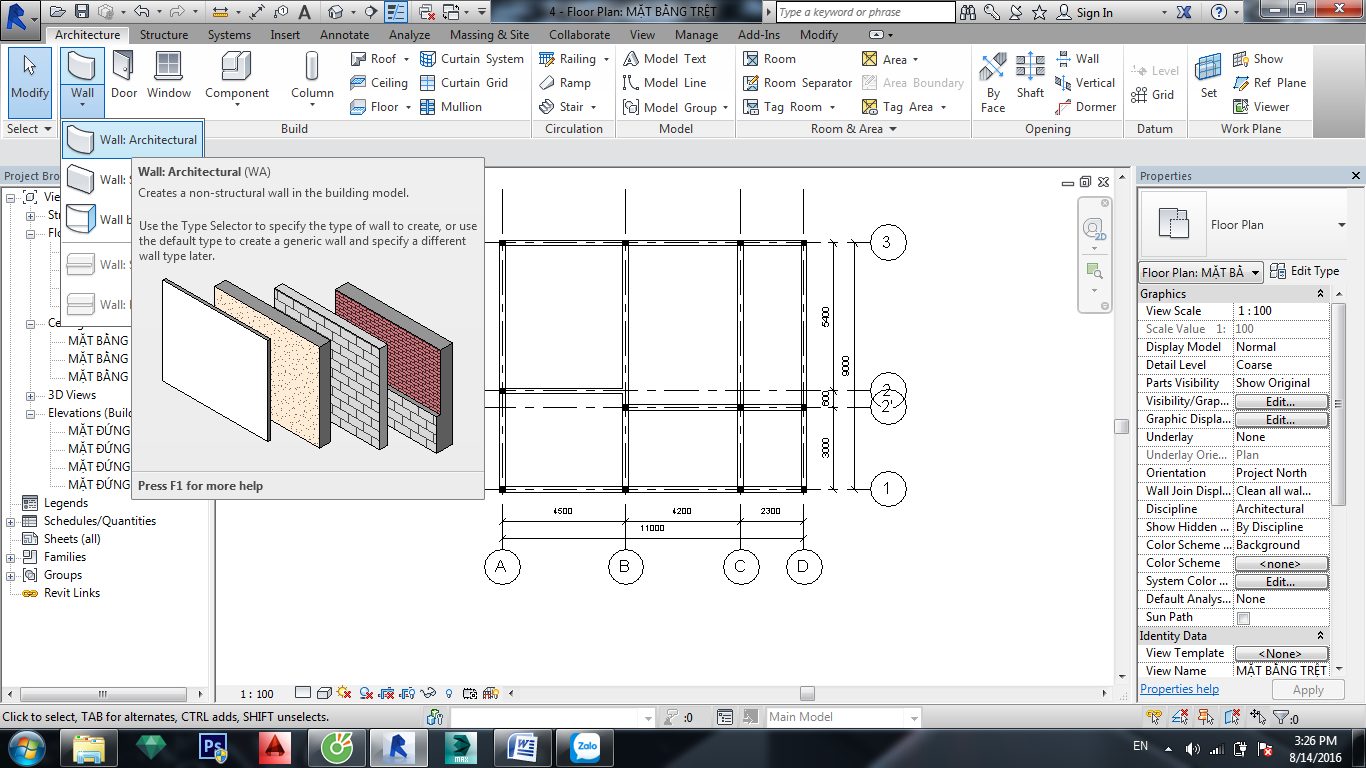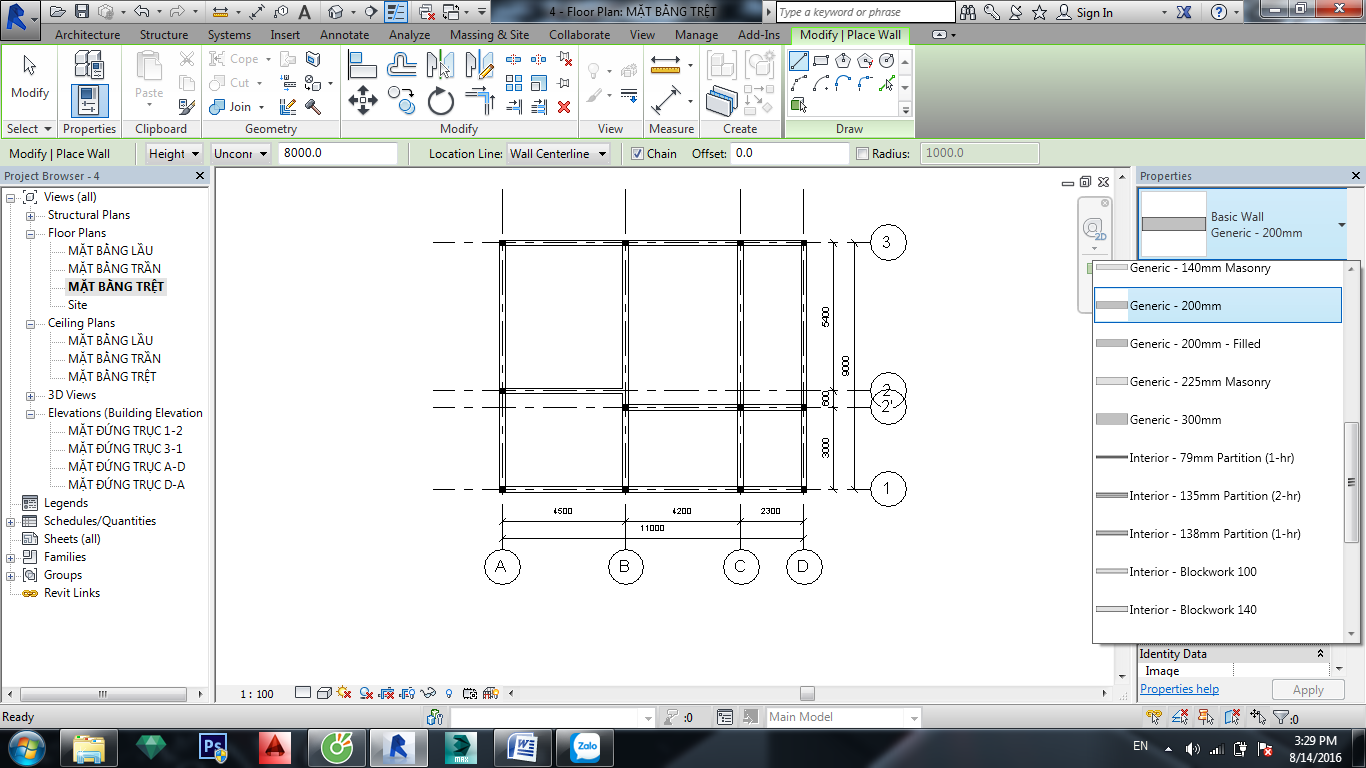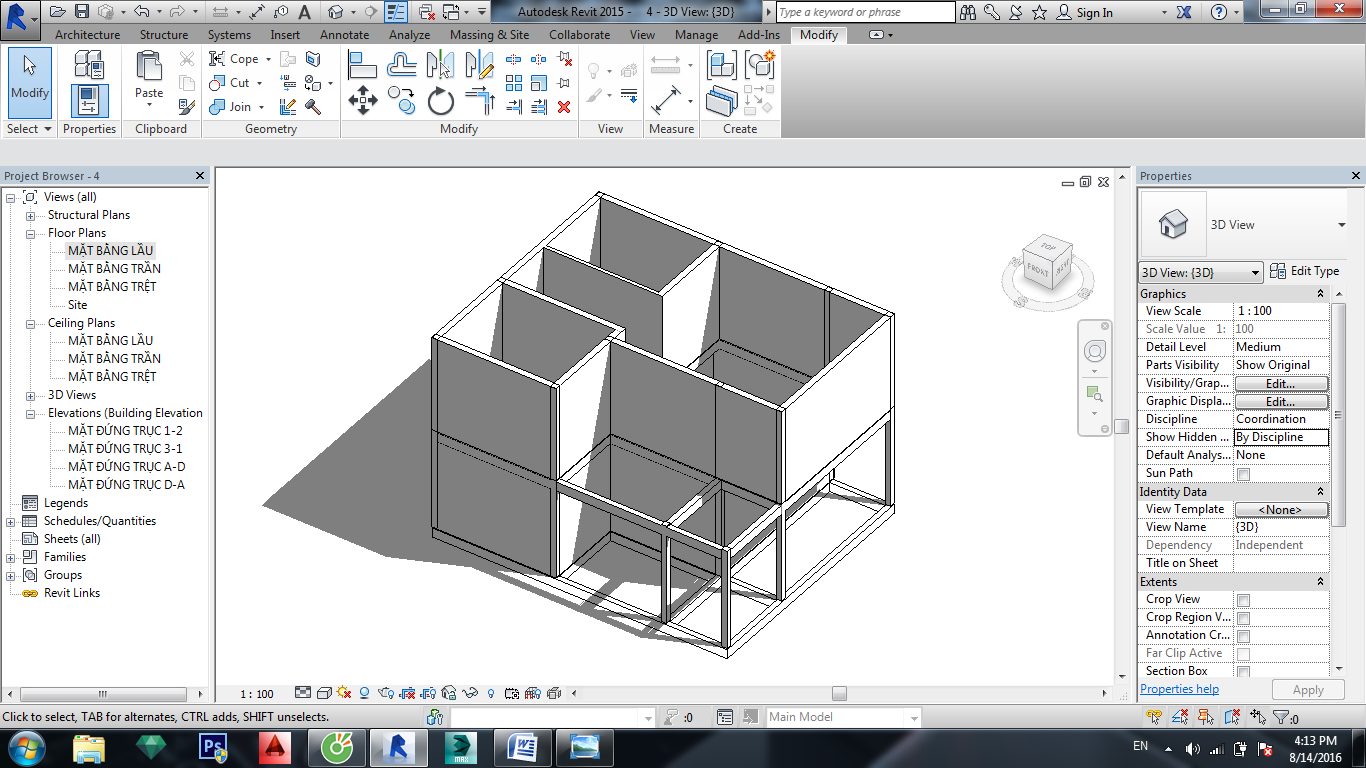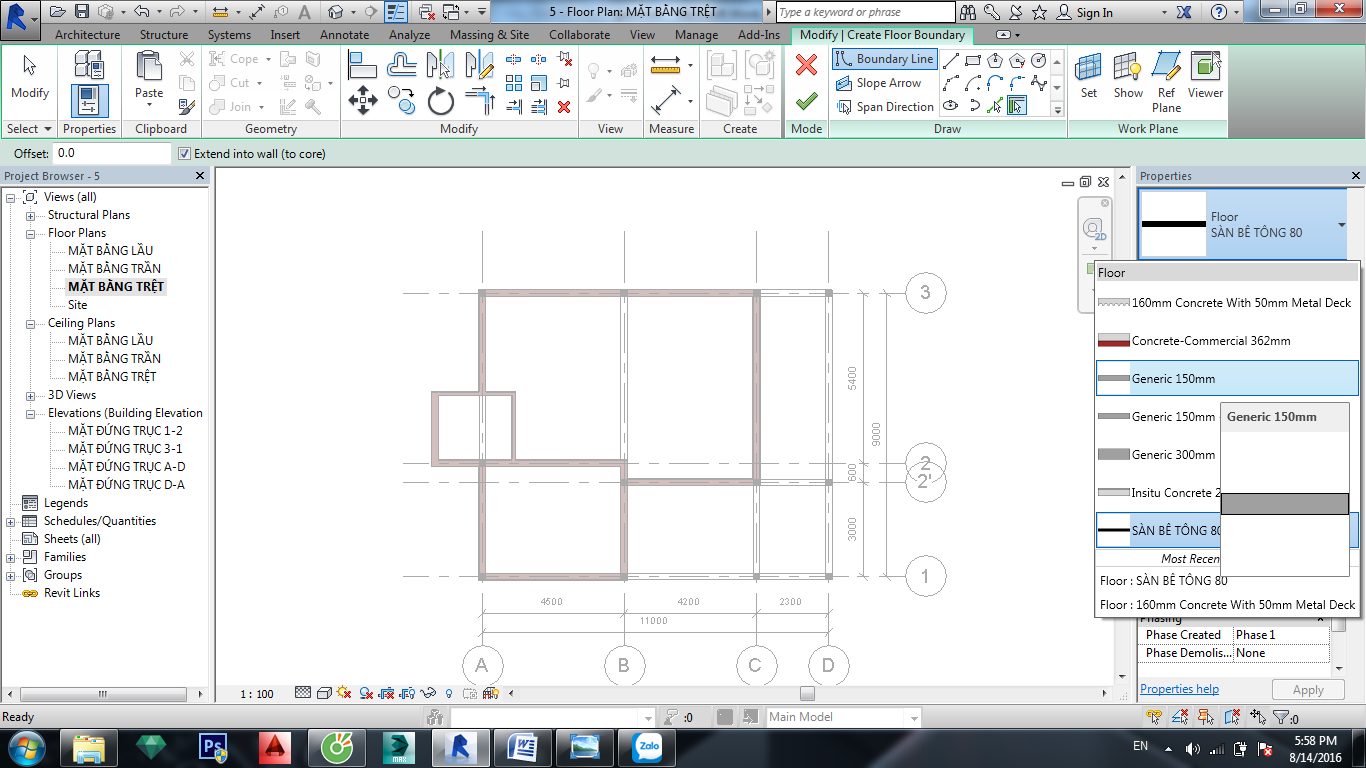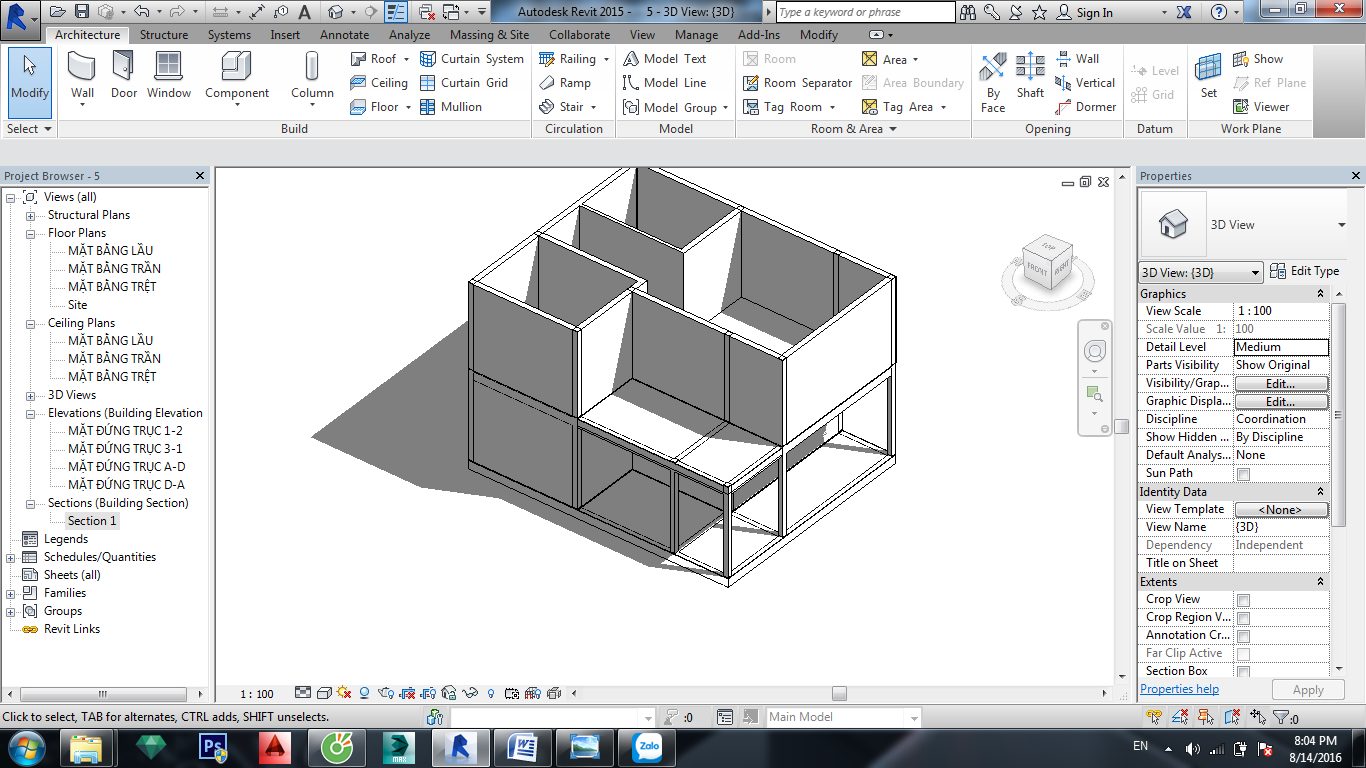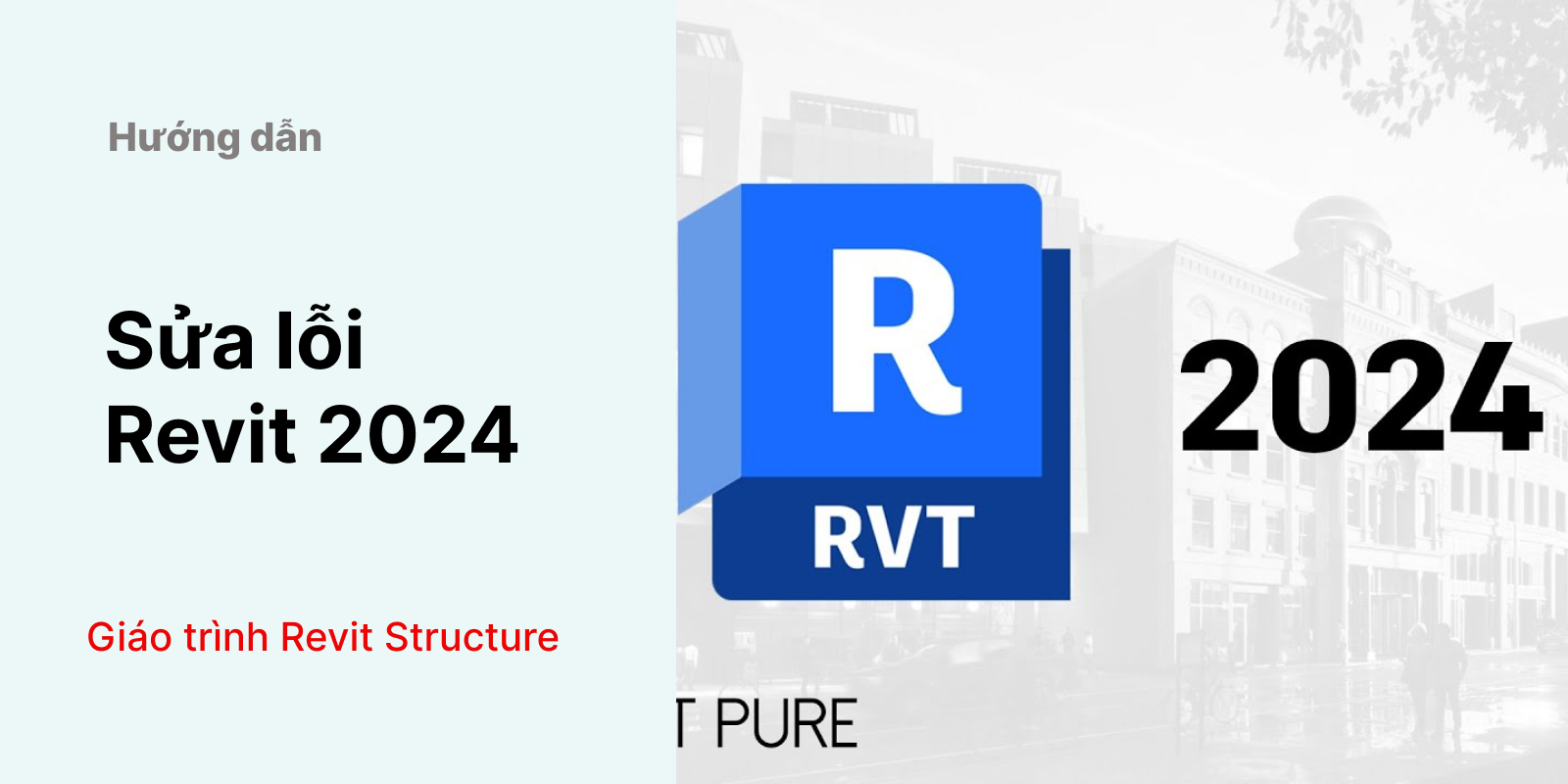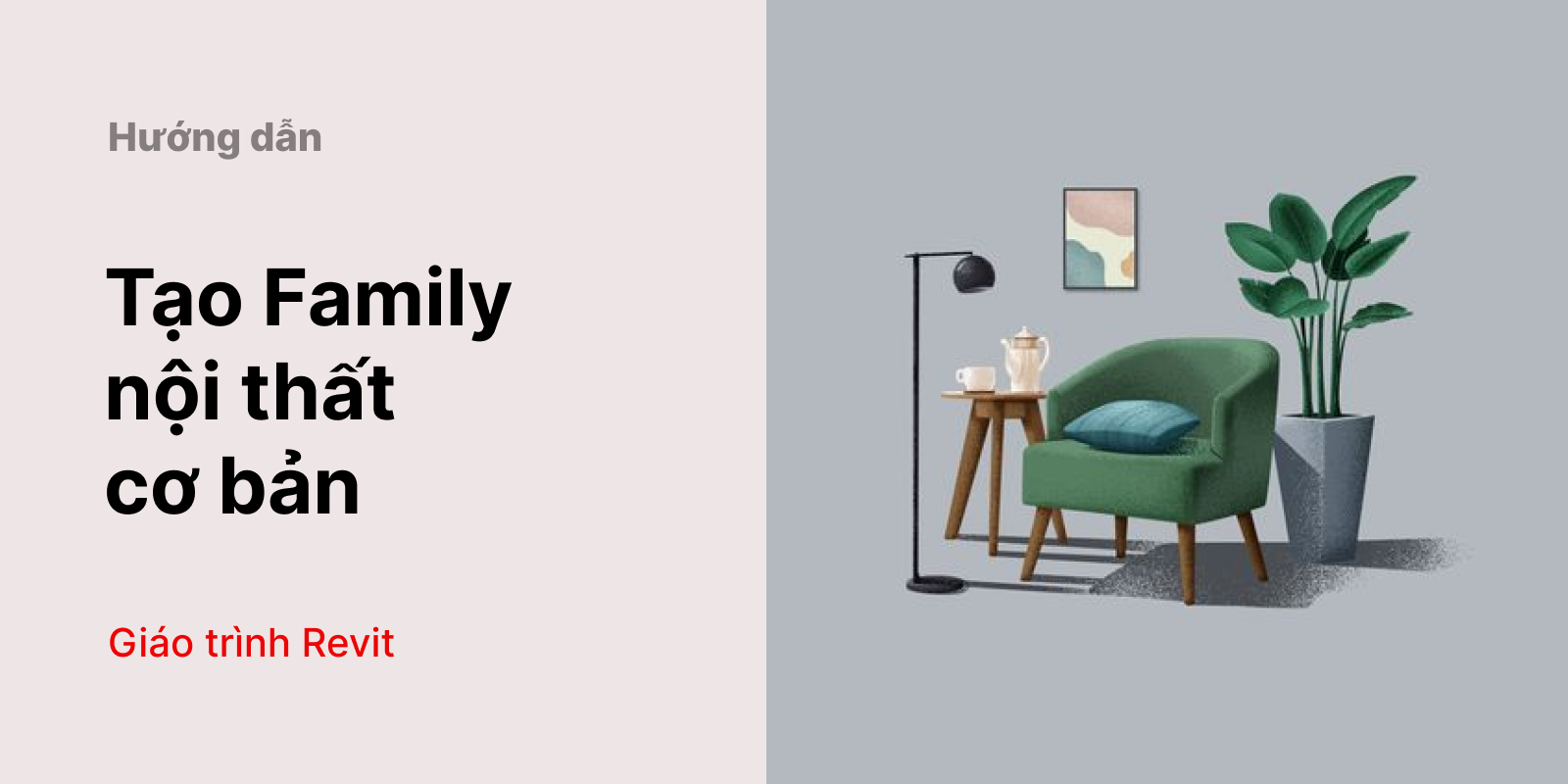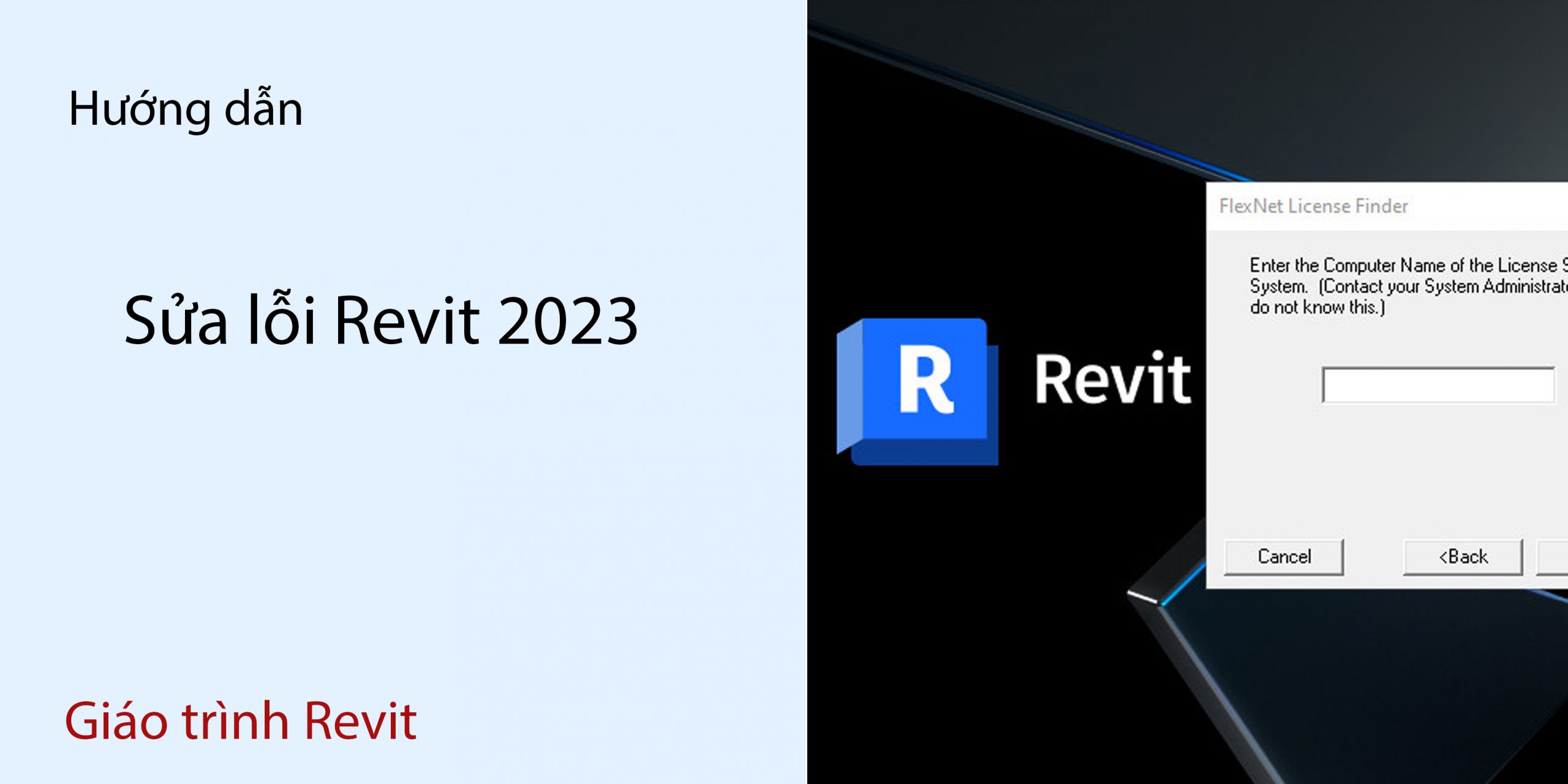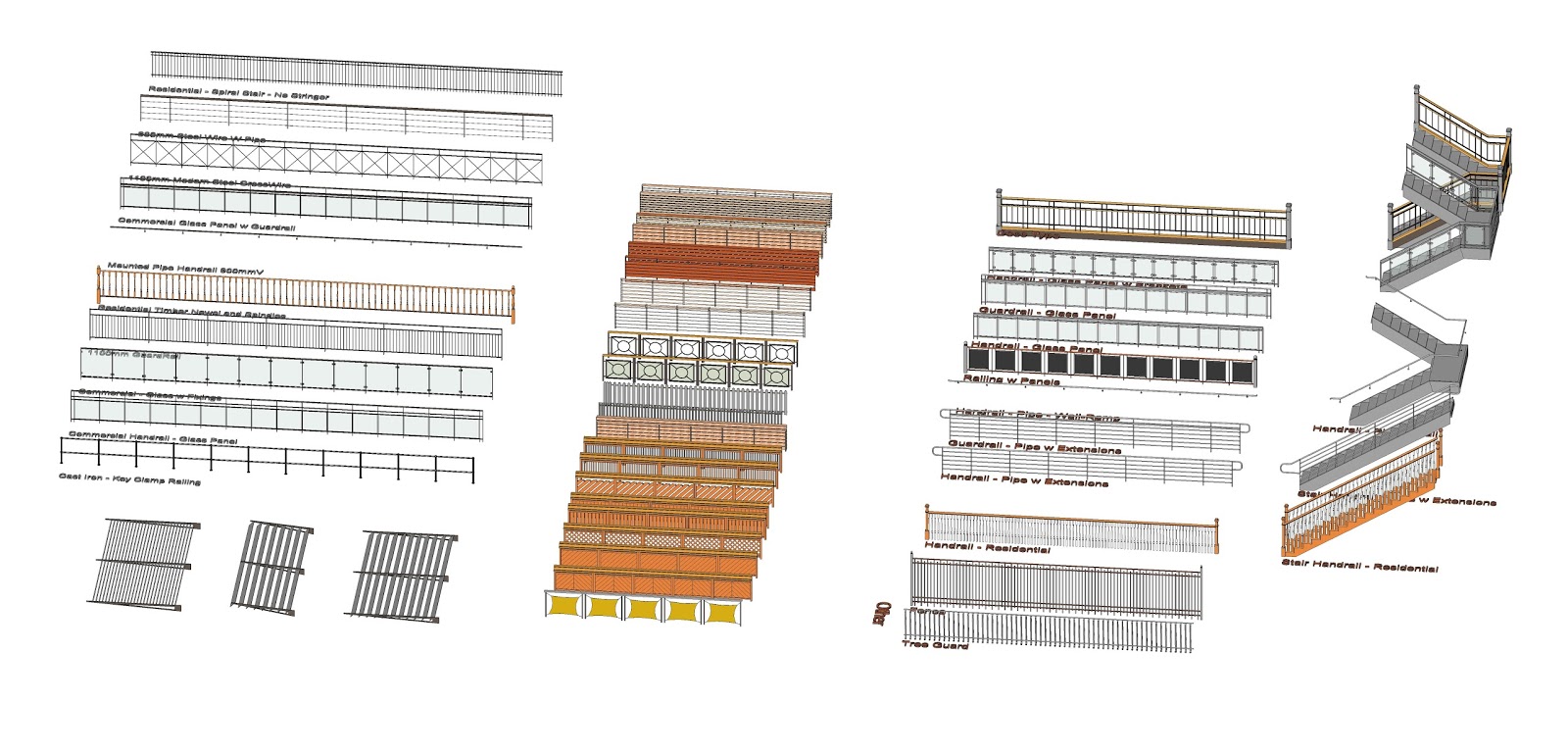1. Hướng dẫn chi tiết vẽ tường trong revit
– Vô view MẶT BẰNG TRỆT để bắt đầu vẽ tường
– Vào thanh Architecture => Wall => Wall: Architectural ( hoặc gõ lệnh WA ) => Sau đó trên bảng thông tin Properties sẽ thấy một số loại tường mặc định của Revit.
– Chọn tường Generic sau đó Edit type để tạo tường mới và điều chỉnh tường
+ Chọn Duplicate.. và đặt tên tường như ý muốn => Vô dòng Structure (để điểu chỉnh kết cậu vật liệu của tường) => Nhấn Edit bảng mới sẽ hiện ra.
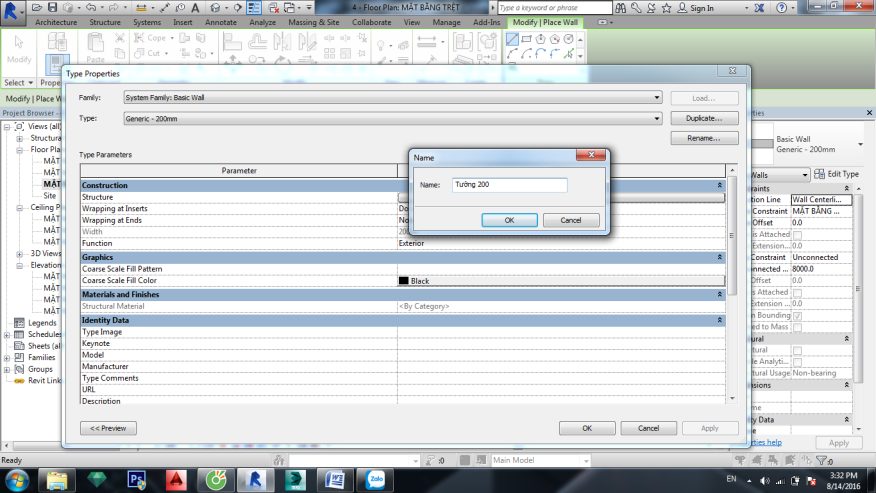
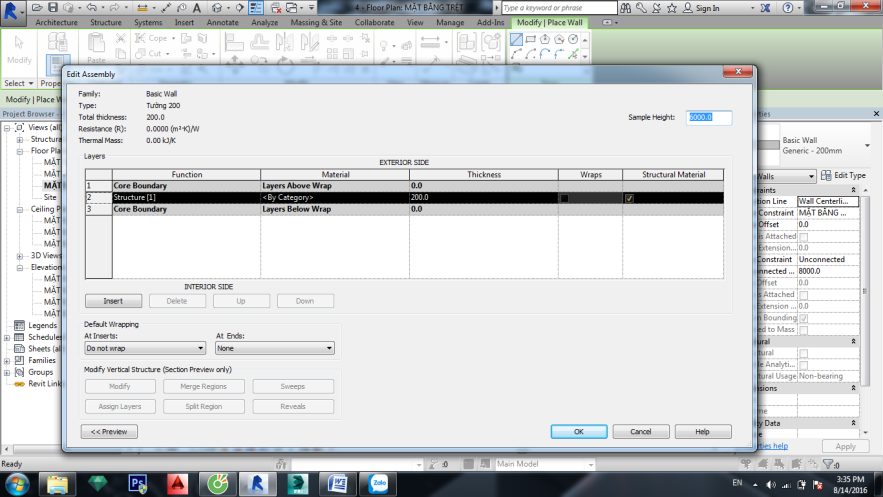
+ Vật liệu mặc định cua tường chỉ có 1 lớp, ta sẽ tạo thêm 2 lớp vữa cho tường bằng các nút Insert ( chèn), Up (lên), Down ( Xuống) và thay đổi định dạng là Finish 1 và Finish 2 như hình vẽ.
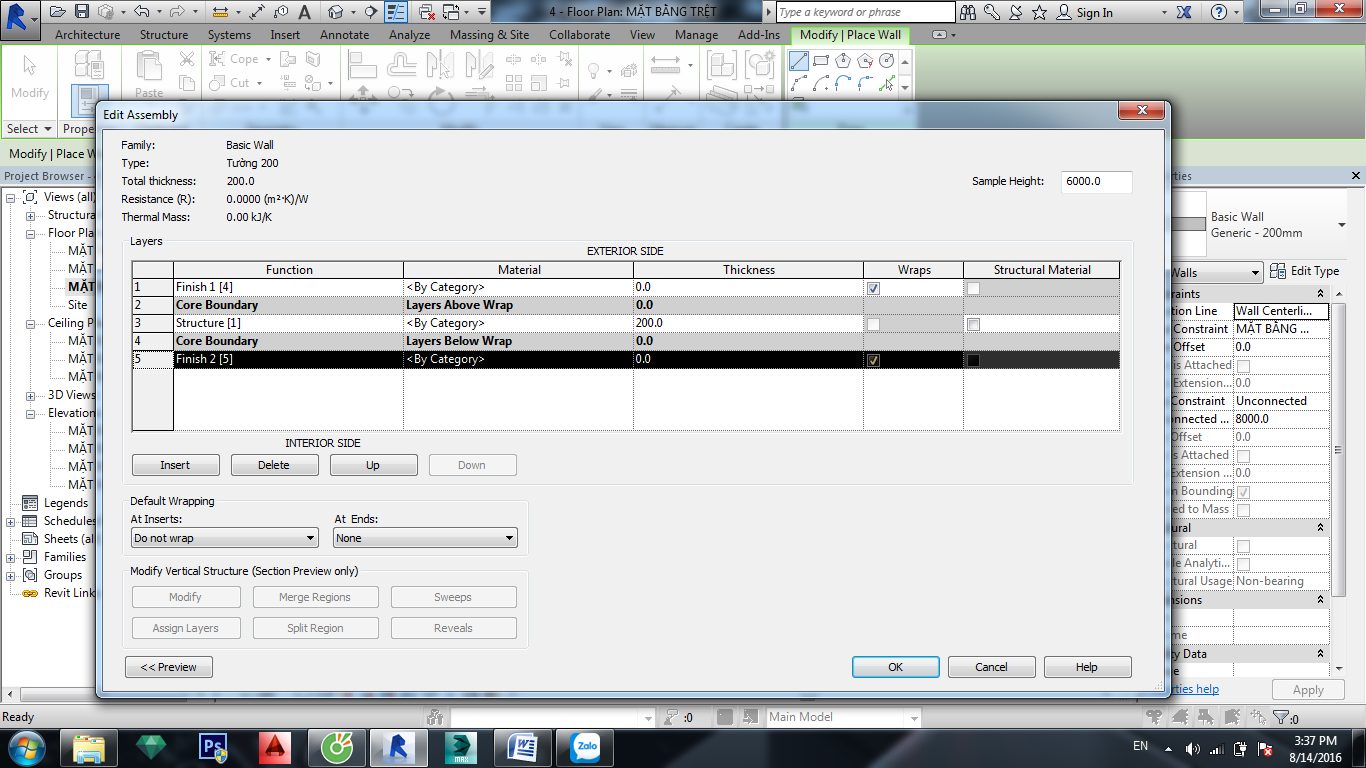
+ Thay đổi độ dày của 2 lớp vữa ở cột Thickness thành 15.
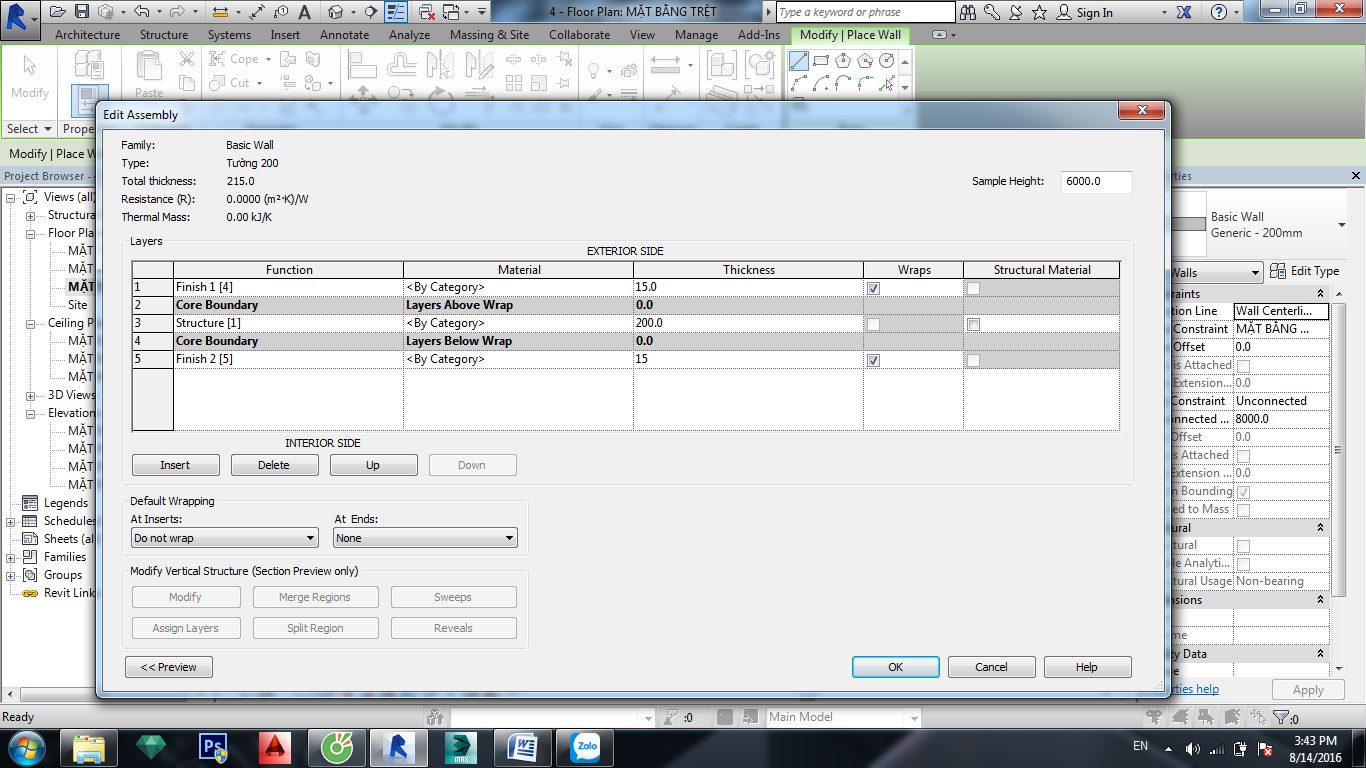
+ Thay đổi vật liệu của các lớp cấu tạo ở cột Material: nhấn vào dấu … sau đó sẽ vào bảng vật liệu và tạo loại vật liệu mới cho từng lớp (tương tự như tạo vật liệu mới cho cột đã học ở phần trên.). Lưu ý: khi tạo vật liệu Gạch xây phải thay đổi nét cắt qua.

+ Nhấn Ok các bảng để kết thúc việc tạo tường mới.
– Tiến hành vẽ tường:
+Ở thanh Modify chọn Height và MẶT BẰNG LẦU( để chỉnh cao độ cho tường sẽ cao từ Trệt tới Lầu.
+ Sử dụng các công cụ vẽ trên thanh Modify để vẽ tường một cách nhanh nhất, lưu ý kết hợp thêm một số lệnh cắt, nối, coppy, di chuyển… để vẽ tường.
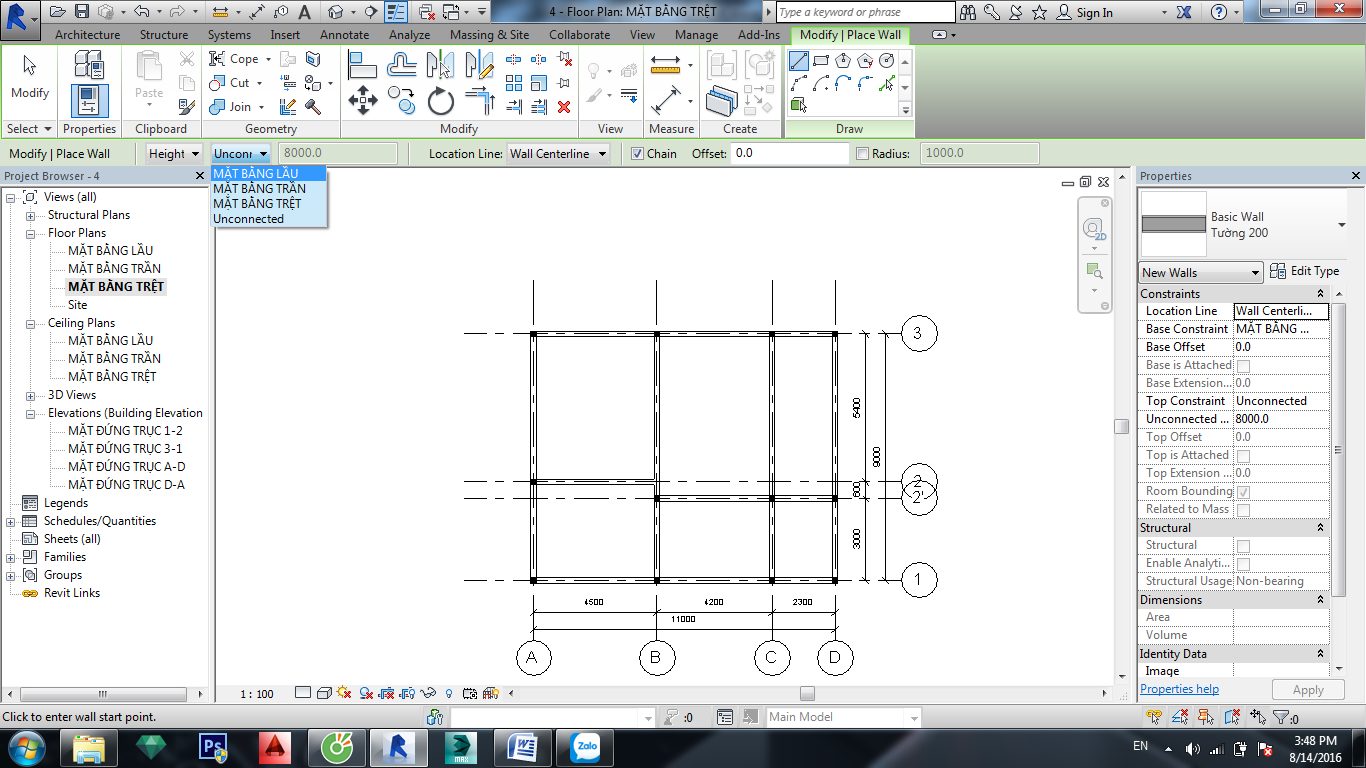
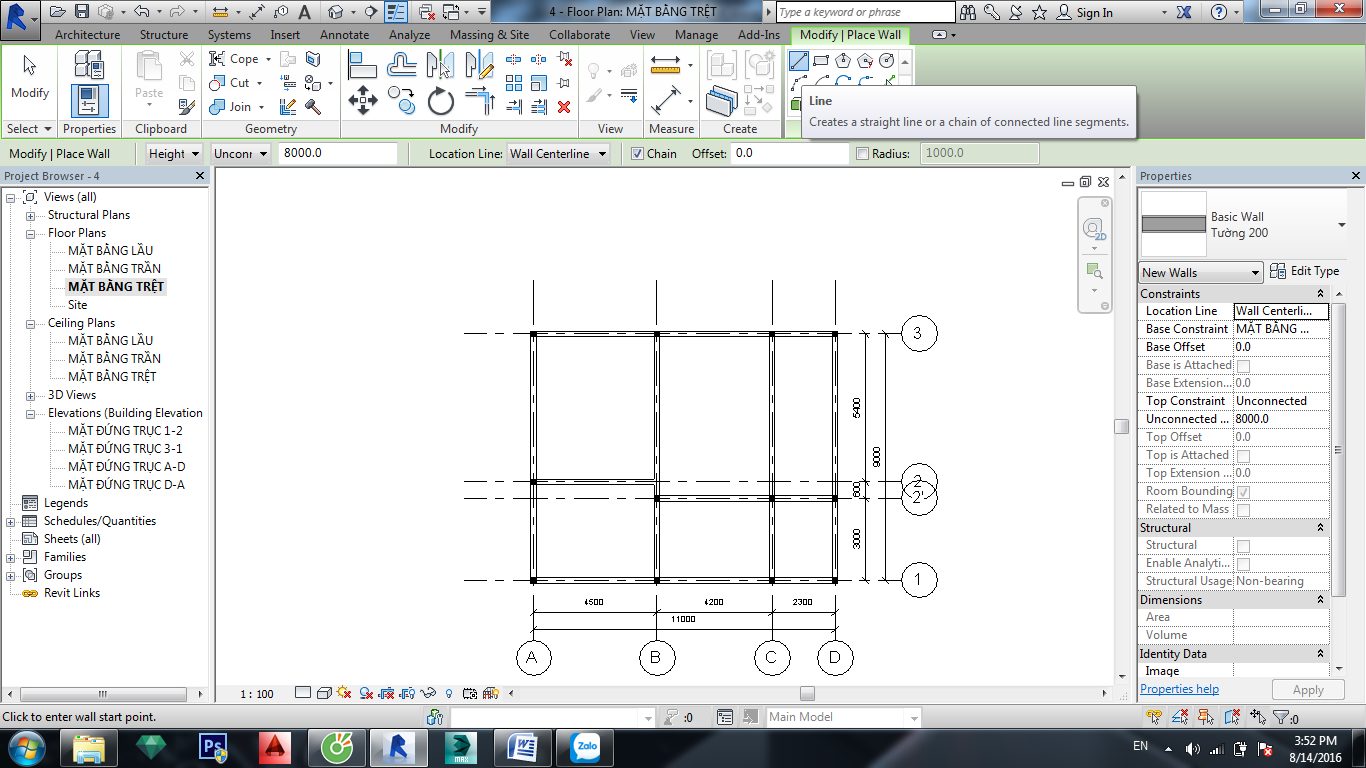
+ Sau khi vẽ song tường 200 sẽ có một mặt bằng sơ bộ như thế này:
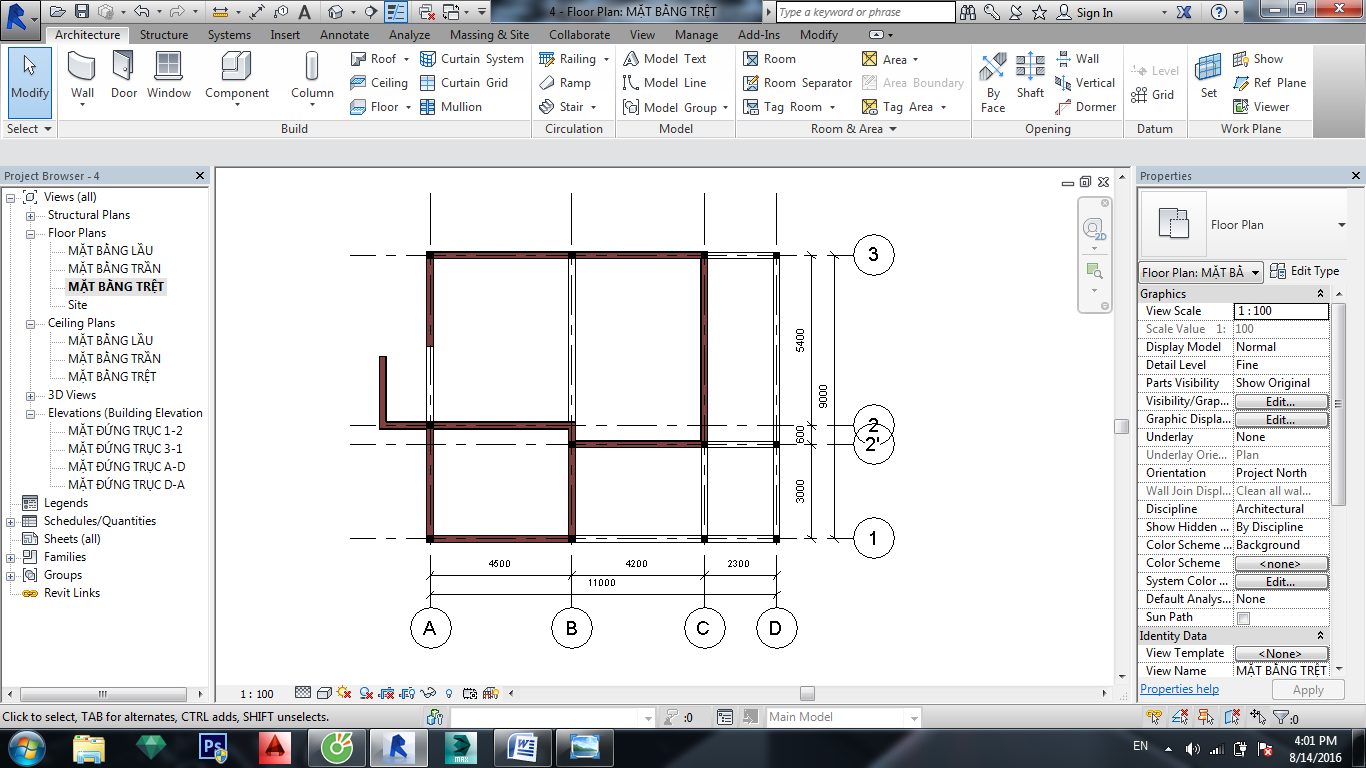
– Đối với tường 100 làm tương tự như tường 200 ( sử dụng vật liệu đã tạo từ khi vẽ tường 200): Tạo tường mới và thay đổi độ dày của lớp gạch xây là 100. Sau đó sủ dụng các lệnh vẽ ta sẽ có mặt bằng tường của tầng trệt.
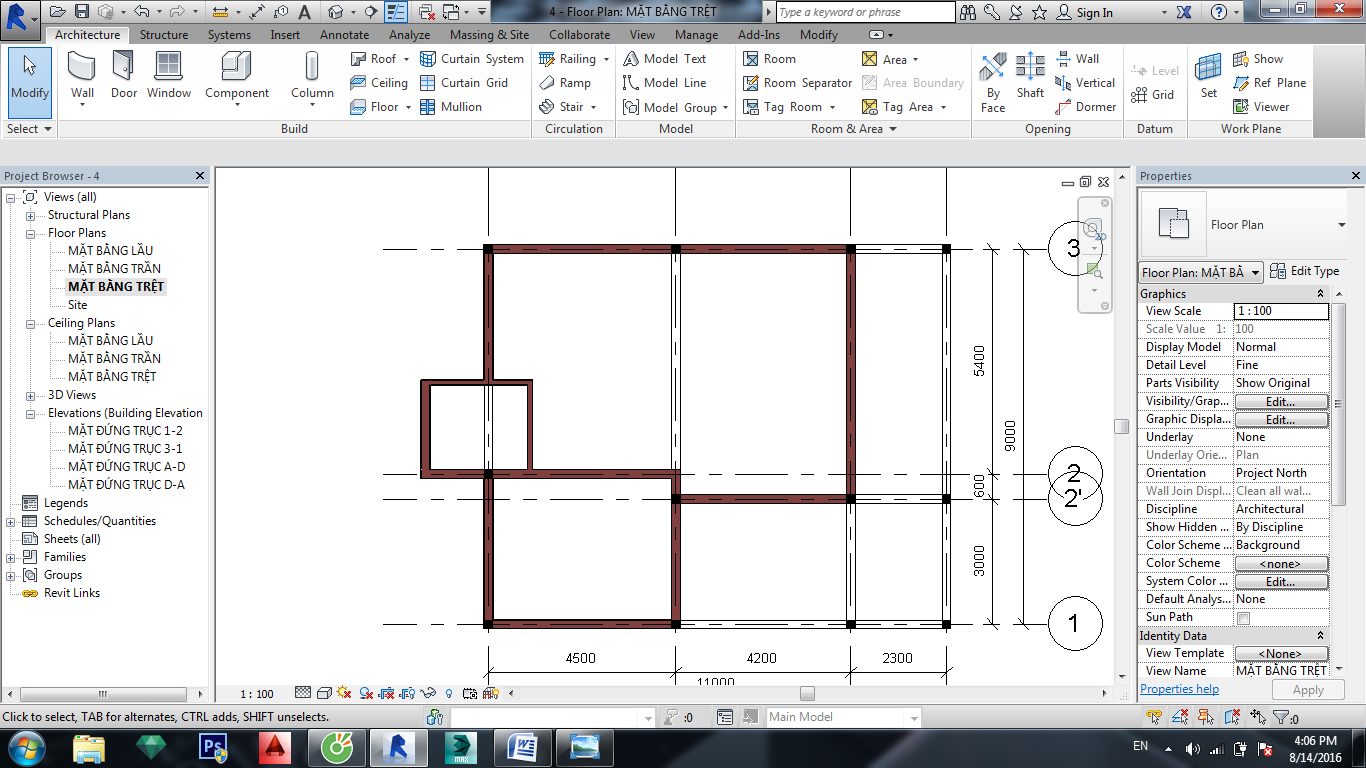
– Lên view MẶT BẰNG LẦU và sư dụng những loại tường đã tạo để vẽ tường cho mặt bằng lầu.
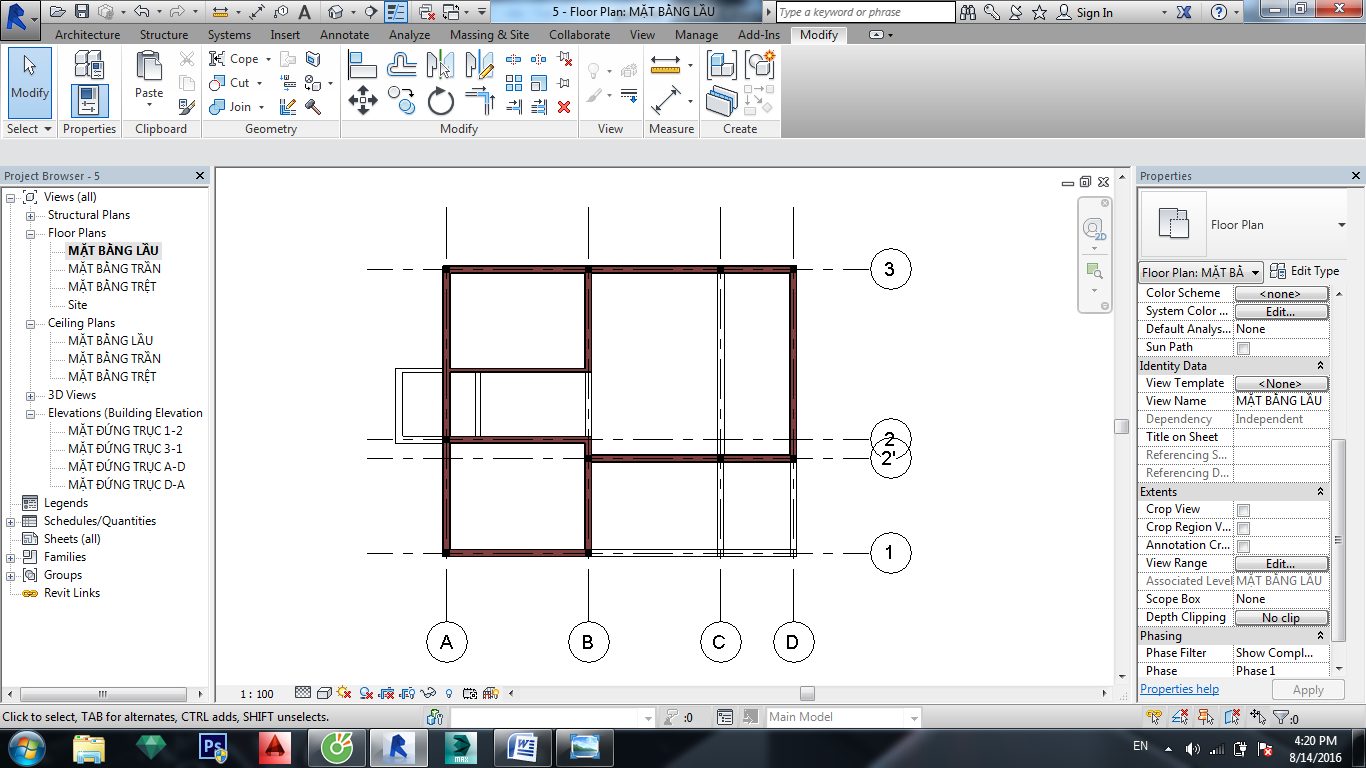
– Vào View 3D kiểm tr sẽ có mô hình sơ bộ.( có thể thay đổi bóng đổ và vật liệu cho mô hình bằng thanh dưới góc trái.)
2. Nền kết cấu và nền hoàn thiện:
a. Nền kết cấu:
– Vào view MẶT BẰNG LẦU để vẽ nền kết cấu cho LẦU.( tại vì sàn kết cấu chỉ xuất hiện ở lầu.)
– Vào Structure => Floor => Floor: Structural => Sẽ thấy trên bảng Properties một số loại sàn mặc định của revit => Chọn sàn bê tông( ở đầu tiên)=> Sau đó vô Edit type để tạo sàn mới và hiệu chỉnh.
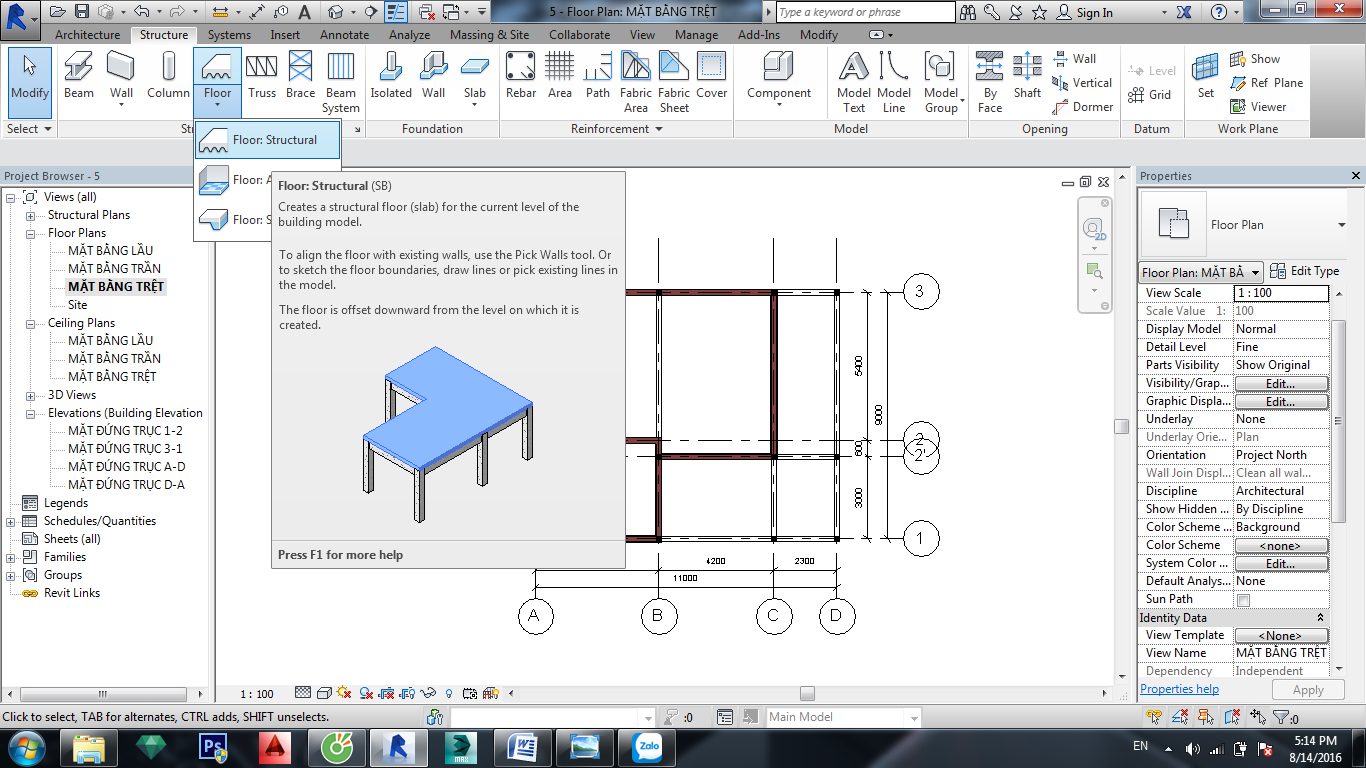
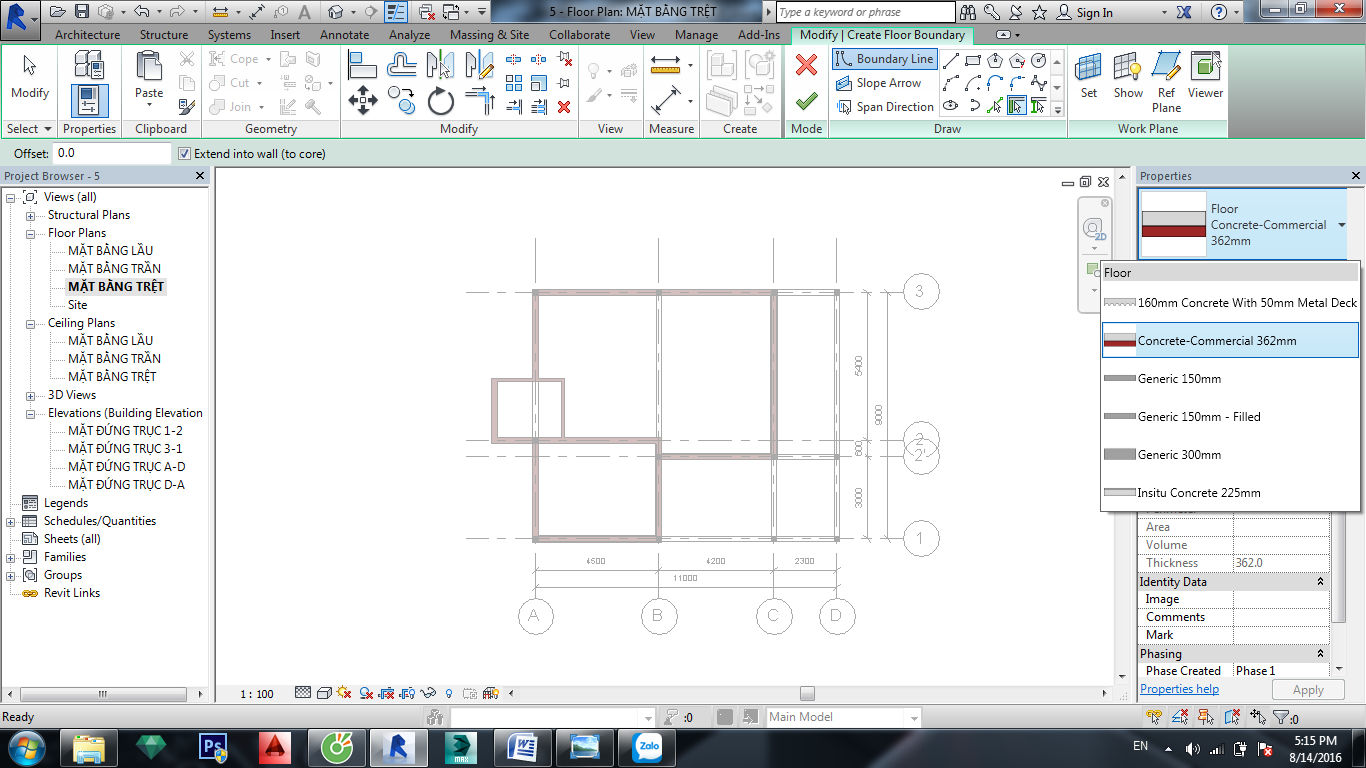
– Chọn Duplicate.. để tạo sàn mới và đổi tên như ý mốn => Vào dòng Construction và Edit phần Structure để thay đổi kết cấu cho sàn.
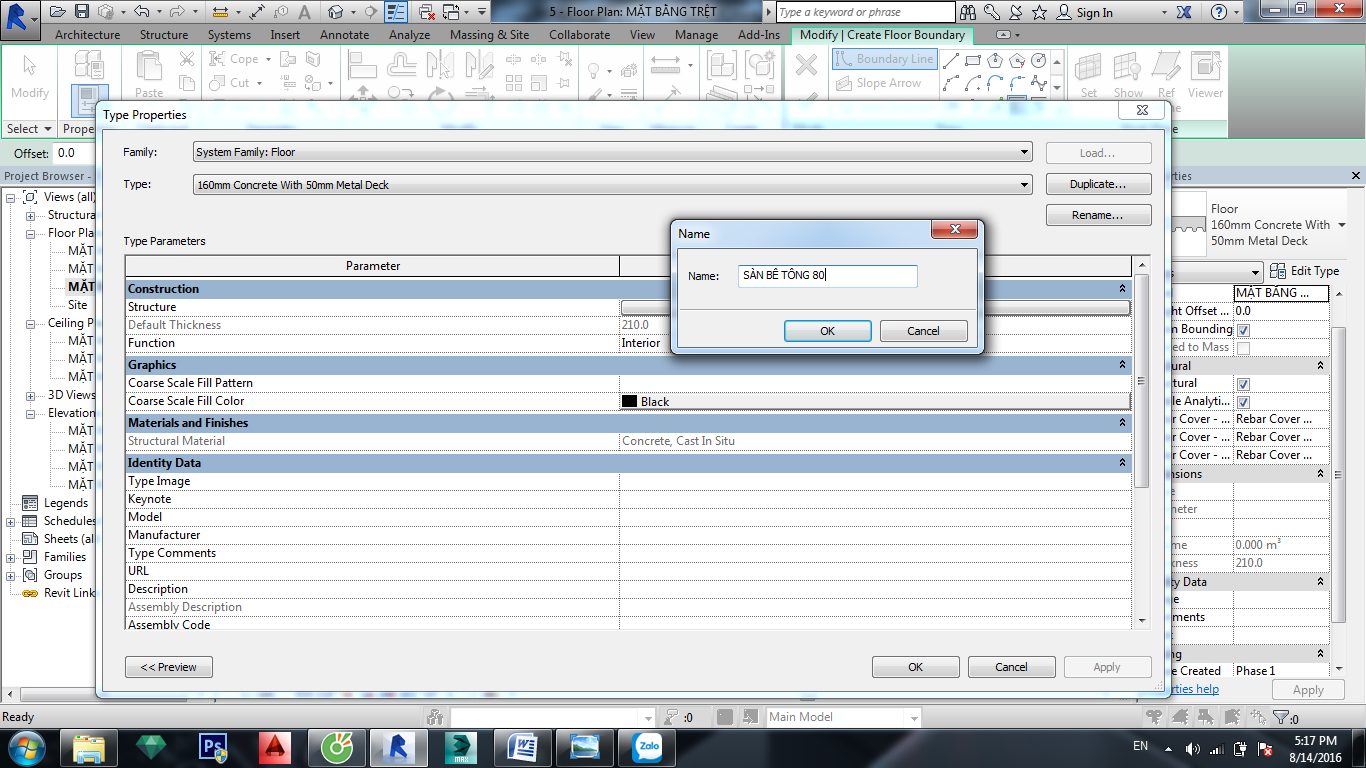
– Sau khi nhấn Edit bảng mới sẽ hiện ra => xóa lớp cấu tạo không cần thiết và thay dổi vật liệu là Vật Liệu Bê Tông cốt thép đã tạo cho cột và dầm đồng thời thay đổi độ dày của tấm sàn là 80=> Nhấn Ok các bang đê kết thúc việc tạo sàn mới.
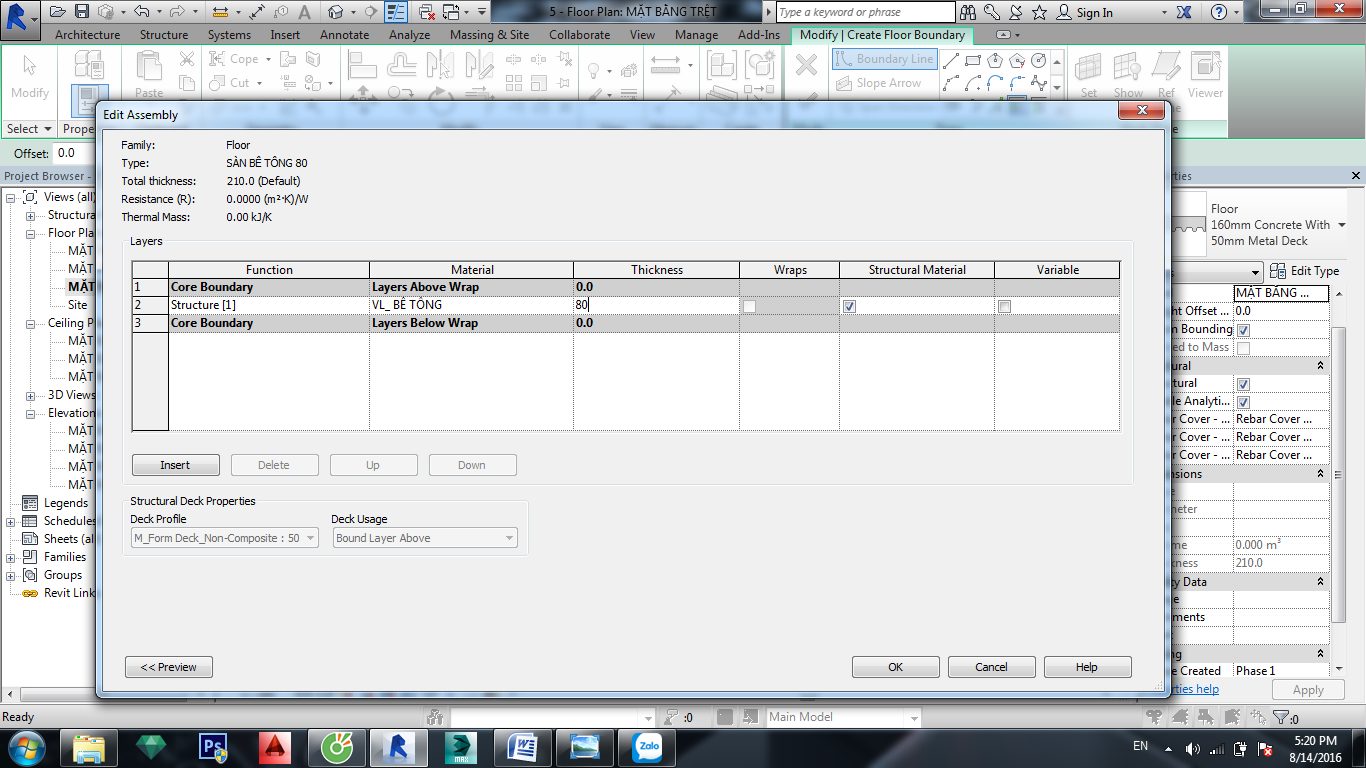
– Sử dụng các lệnh vẽ tên thanh Modify để vẽ biên dạng cho sàn ( biên dạng phải là hình học chữ nhật kín và không có nét trùng nhau.) .Lưu ý sàn bê tông vẽ bao qua dầm như thi công.
+ Vẽ phần sàn bê tông bên trong nhà (trừa lại phần hiên tại vì phần hiên sử dụng sàn lật nên cao độ sẽ khác), vẽ phần ô vuông để chừa lỗ thang => Trên thanh Properties dòng Height Offset.. chỉnh thành -50 (sàn bê tông thấp hơn sàn hoàn thiện 50mm => nhấn Finish để kết thúc lệnh.
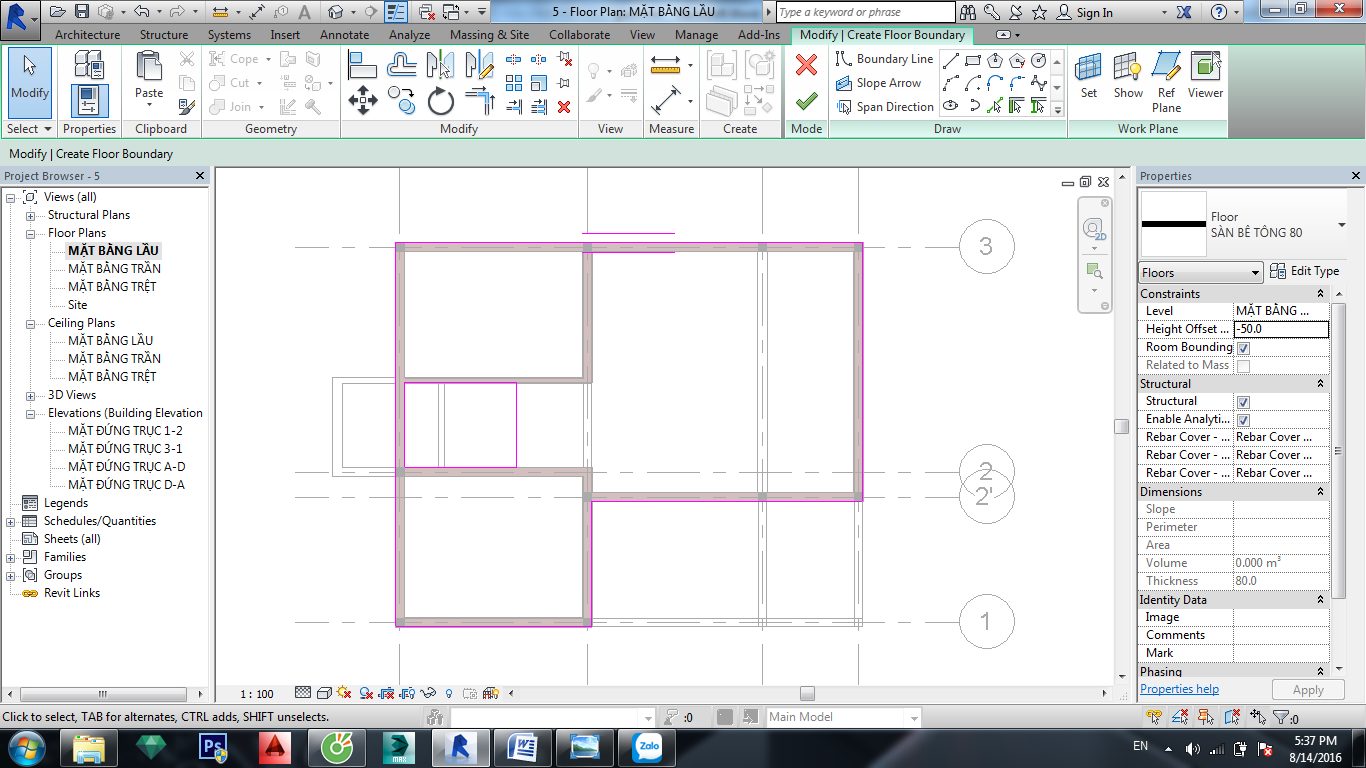
+ Vẽ phần sàn bê tông ngoài ban công tương tự nhưng chỉnh Height Offset.. = -320 (để tạo sàn lật)=> nhấn Finish để kết thúc lệnh.
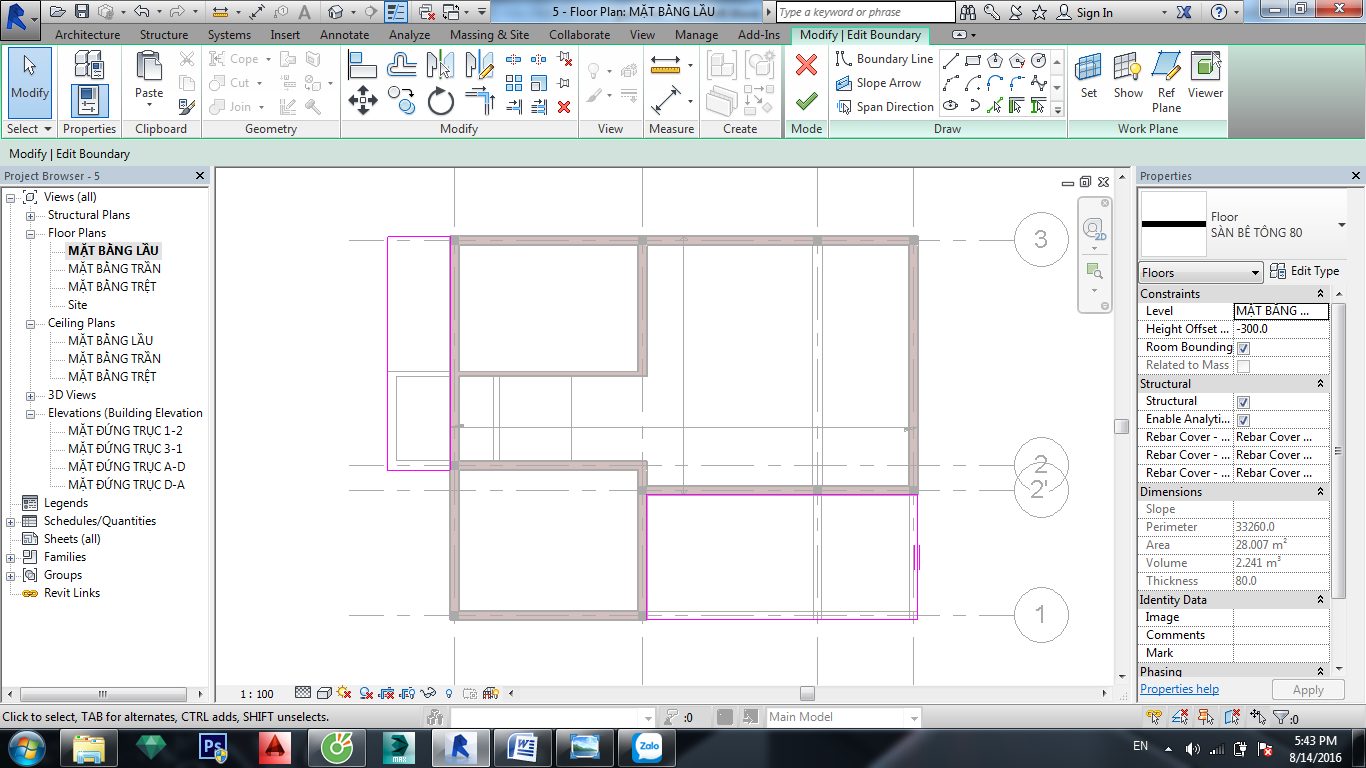
– Sau khi nhấn Finish các sàn Revit sẽ hỏi có chạn tường lên sàn ko, nên chọn là No.
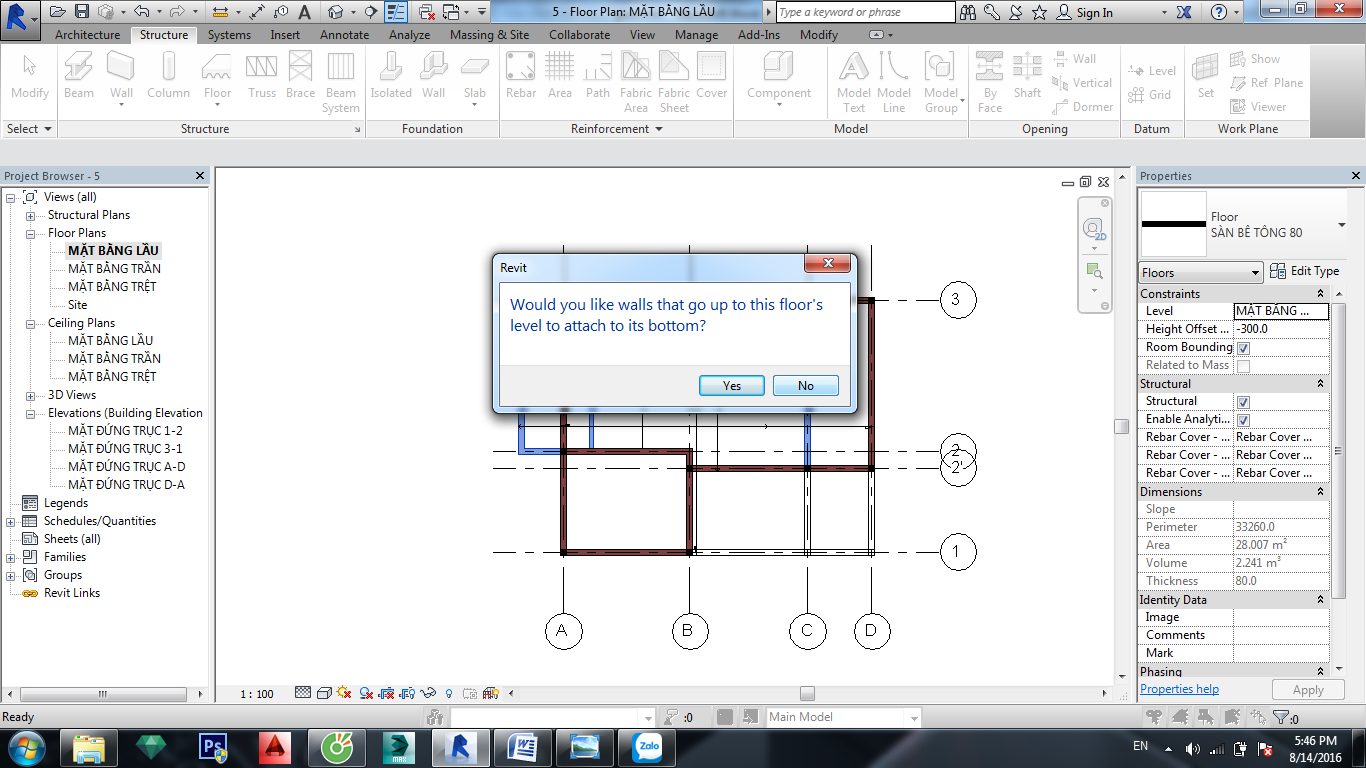
– Vào 3D để kiểm tra sàn kết cấu vừa vẽ.
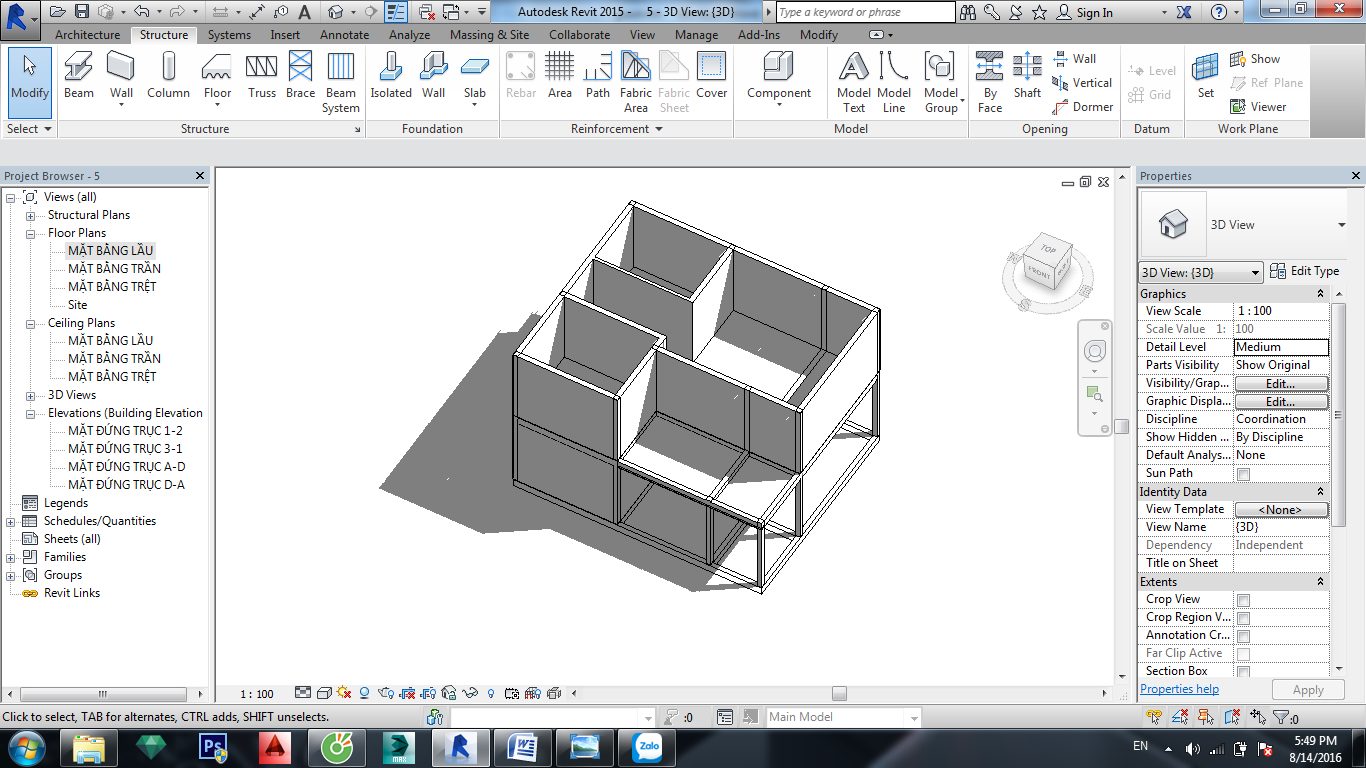
b. Vẽ sàn hoàn thiện.
– Vẽ sàn hoàn thiện cho tầng Trệt: Vào view tầng trệt để vẽ sàn.
– Vào Architecture => Floor => Floor: Architectural => Trên bảng Properties chọn sàn gạch Generic sau đó Edit type để tạo sàn mới và điểu chỉnh tương tự sàn bê tông.
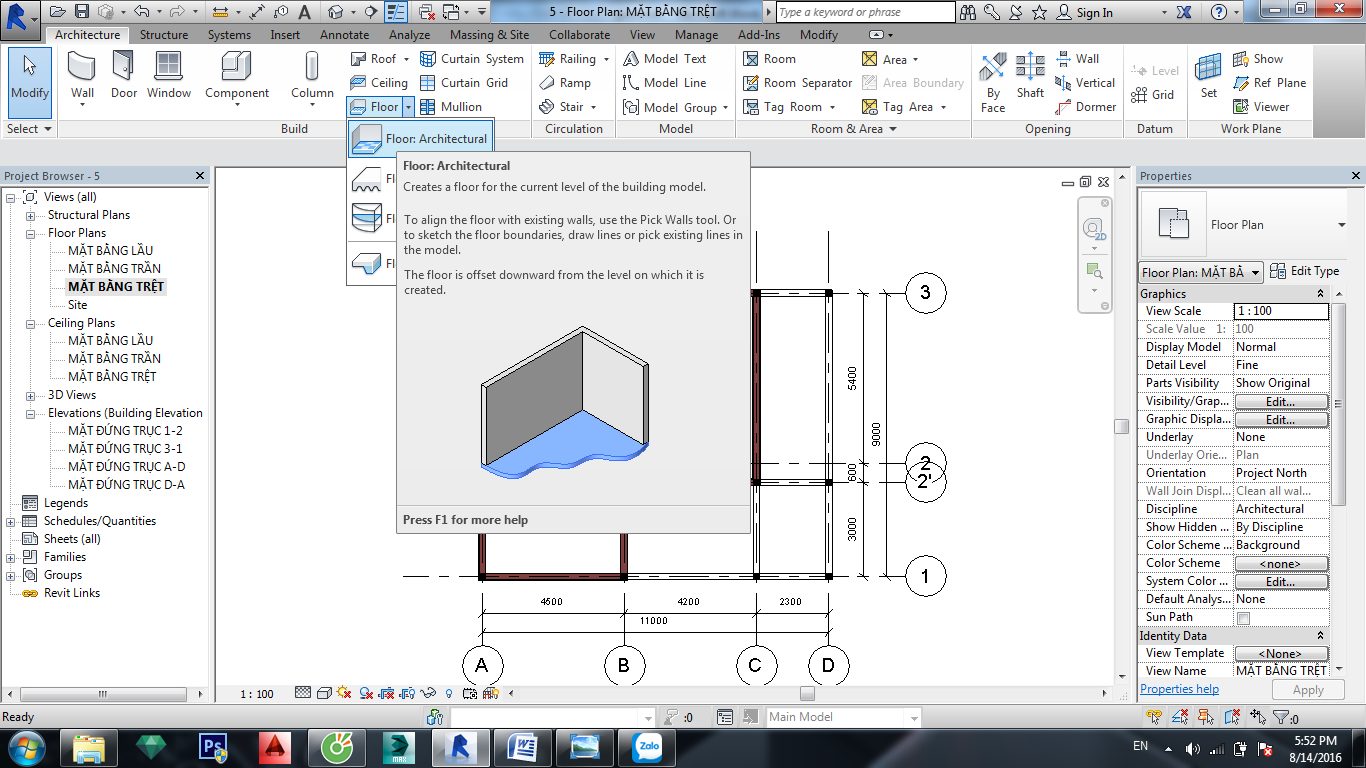
– Hiệu chỉnh sàn thành vật lệu gạch lót nền và độ dày cho hợp lý => Nhấn Ok các bảng để kết thúc tạo sàn mới.
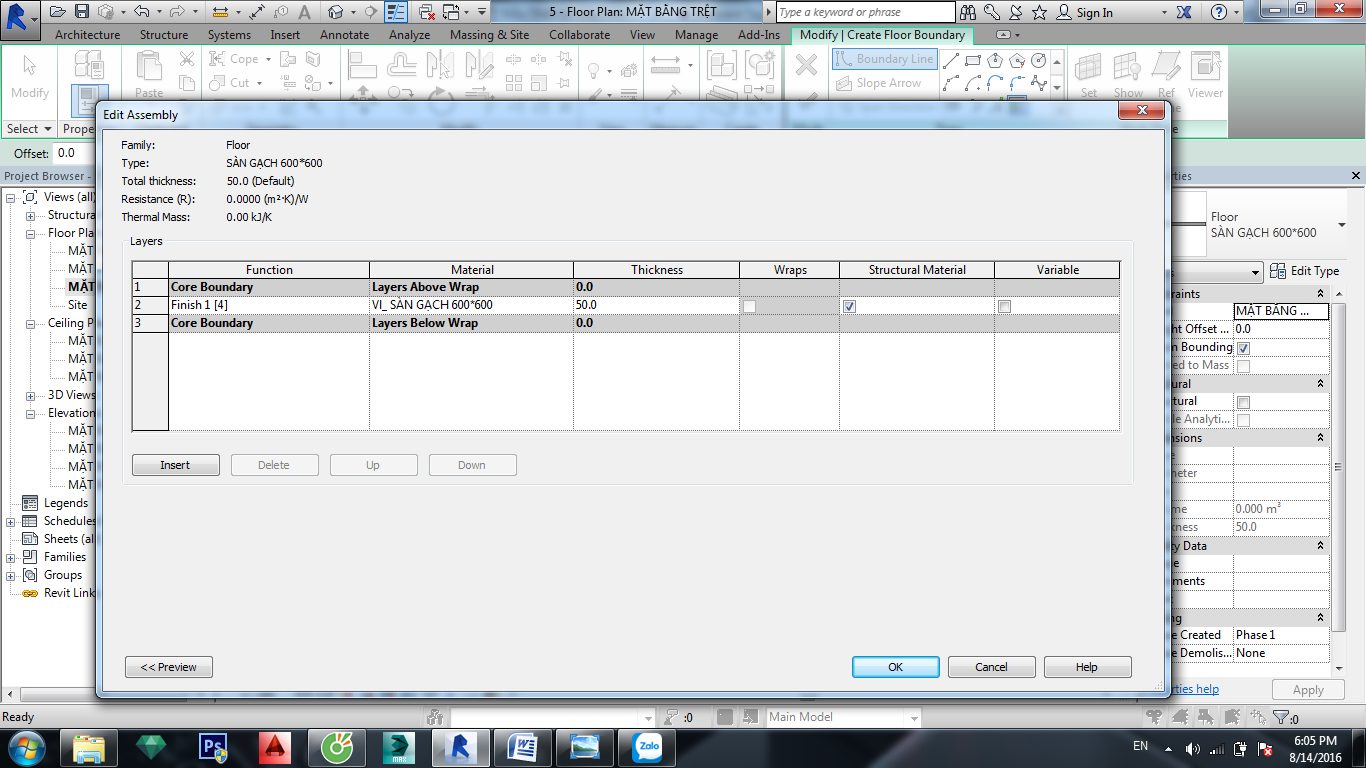
– Tiến hành dùng các công cụ vẽ biên dạng sàn ( lưu ý vẽ bên trong các lớp hoàn thiện của tường (giống như thi công). Chọn cao độ so với Trệt là 0=> nhấn Finish để kết thúc lệnh.
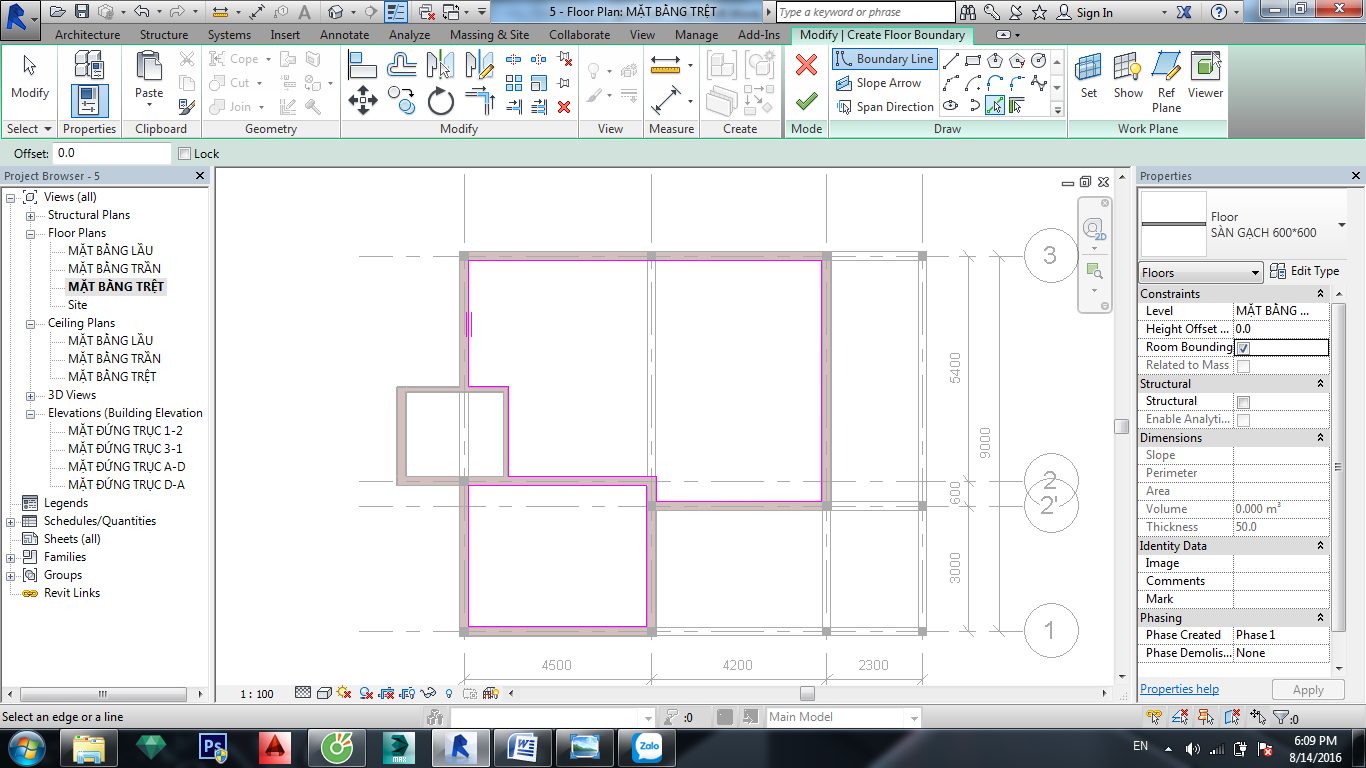
– Tạo sàn vệ sinh và sàn ngoài hiên theo loại khác nhau để dễ hiệu chỉnh. Sàn vệ sinh và sàn hiên và ban công thường thấp hơn sàn bên trong nhà -30 nên cần điểu chỉn các lớp sàn hợp lý. Sàn ban công là sàn lật nên cần lưu ý.
+ Sàn vệ sinh.
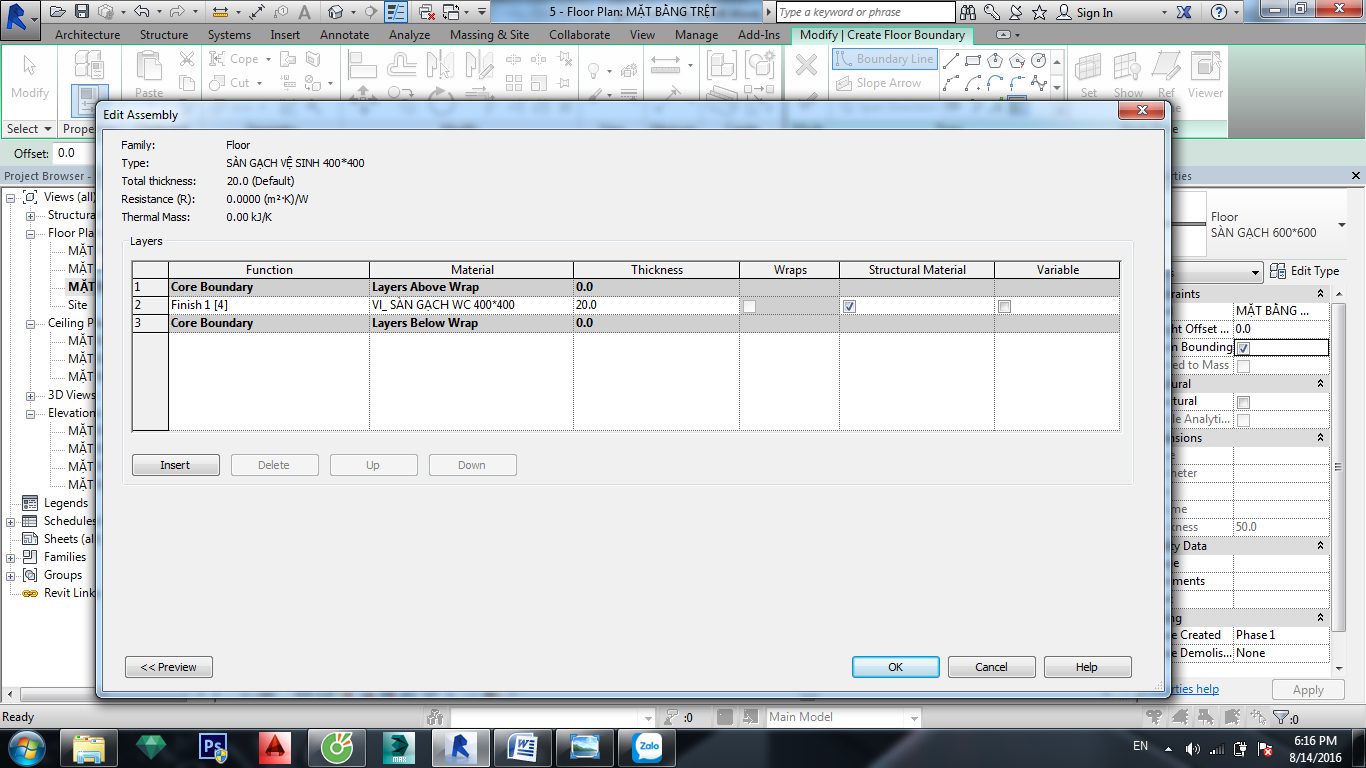
+ Sàn hiên:
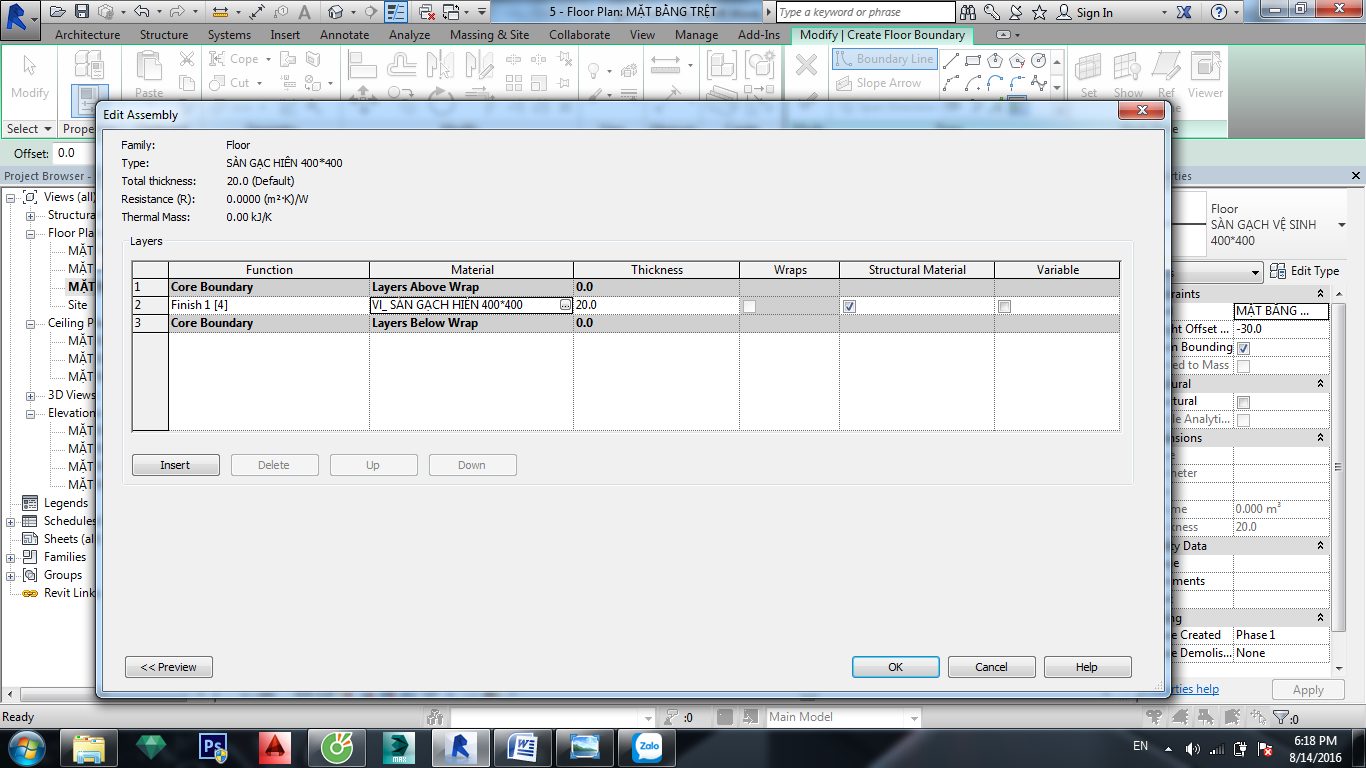
+ Sàn ban công:
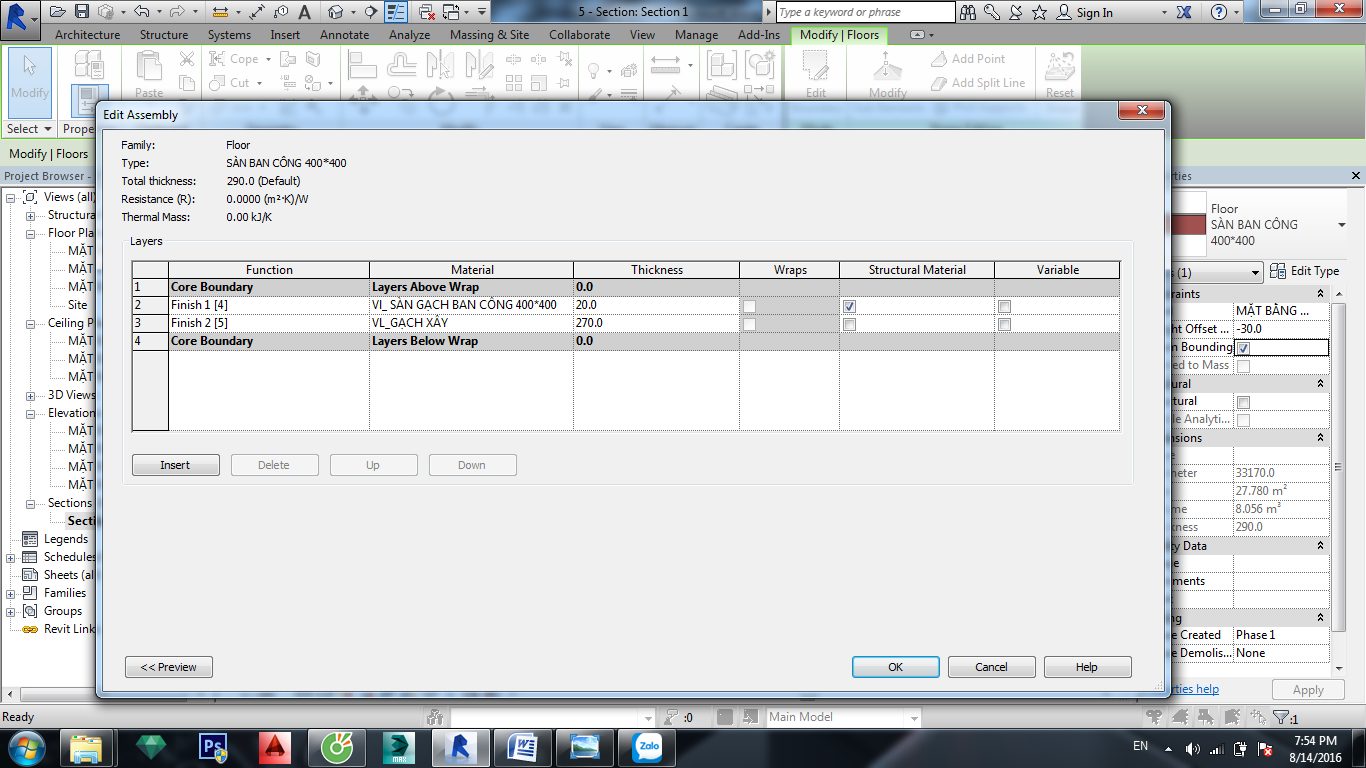
=> Hoàn thành các lớp sàn hoàn thiện.
Xem thêm: Cách vẽ cầu thang trong Revit.
Xem thêm: Tổng hợp giáo trình Revit.
Xem thêm: Khóa học Revit rẻ nhất.